Associar evento acionável ao objeto
Pré-requisitos
- Acesso ao menu Execução > Board (KN008).
- Acesso ao menu Cadastro > Documento (DC003).
- Acesso ao menu Configuração > Documento > Categoria (DC043).
Apresentação
Se após criar o evento acionável, for necessário aplicá-lo a outros objetos, é possível fazer essa associação diretamente na tela de dados das atividades ou documentos.
Veja, a seguir, como realizar esta operação nos componentes:
Associar evento acionável à atividade
1. Acesse o menu Execução > Board (KN008).
2. Localize a atividade desejada e clique sobre o seu identificador.
3. Do lado direito da tela, os dados gerais da atividade serão abertos.
4. Nos dados da atividade, clique na aba Associações.
5. No campo Tipo de associação, selecione a opção Kanban > Evento acionável.
6. Em seguida, no campo Objeto, pesquise e selecione o evento que deseja associar à atividade.
7. Clique no botão Salvar dos dados da atividade.

Associar evento acionável à categoria ou documento
1. Acesse o menu Configuração > Documento > Categoria (DC043) ou Cadastro > Documento (DC003).
2. Selecione o documento ou categoria desejada.
3. Clique no botão  .
.
4. Na tela que será aberta, vá até a aba Associação do documento e clique na seção Evento acionável ou selecione a seção Evento acionável na aba Dados gerais da categoria.
5. Clique no botão Associar evento existente para adicionar um evento acionável.
6. Clique em Salvar e sair para registrar as alterações.
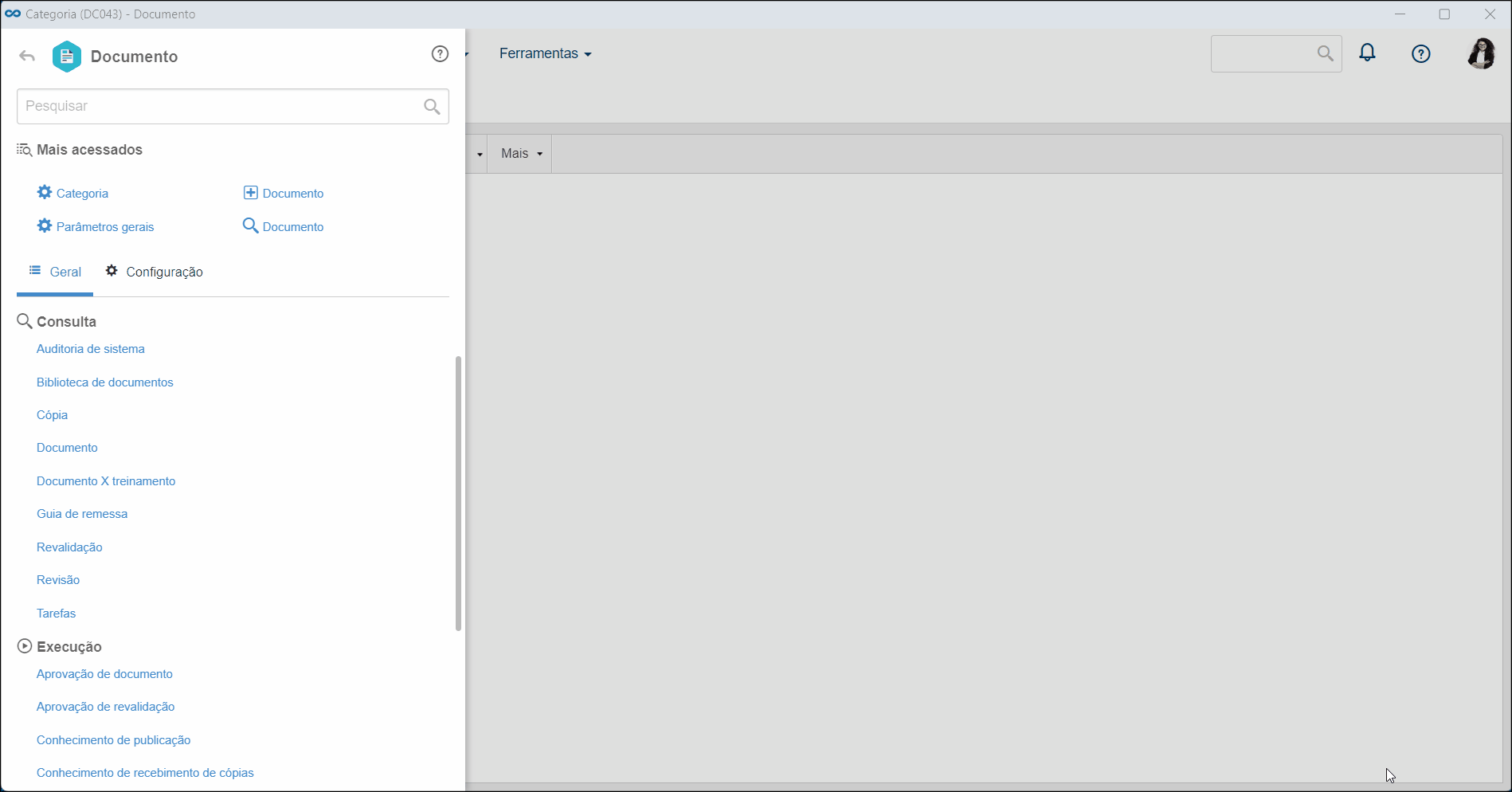
Conclusão
Deste modo, o evento foi associado no documento ou atividade. Agora, pode-se continuar o fluxo do evento acionável de criação, execução e consulta.